النسخ الاحتياطي واستعادة بيانات النظام مع Sbackup في Ubuntu Linux
من الضروري تكييف الأداة للنسخ الاحتياطي للبيانات حتى يكون هناك نقطة استرداد في حالة الحذف غير المقصود للبيانات. يحتوي Ubuntu Linux على بعض برامج النسخ الاحتياطي للبيانات المفيدة جدًا. Sbackup هو أحد التطبيقات الشائعة الاستخدام للنسخ الاحتياطي للبيانات واستردادها. إنه مجاني ولديه واجهة رسومية سهلة الاستخدام لإدارة النسخ الاحتياطية. يتيح لك أخذ نسخة احتياطية من بيانات النظام الخاصة بك في أي وقت تريده كما يتيح لك جدولة عملية النسخ الاحتياطي.
يمكنك تثبيت هذا عن طريق تشغيل الأمر التالي في الطرفية.
sudo apt-get تثبيت sbackup
بعد اكتمال التثبيت ، يمكنك تحميله بالانتقال إلى النظام> الإدارة> تكوين النسخ الاحتياطي البسيط من الفريق.

ال علامة التبويب عام تتيح لك تحديد الطريقة التي تحتاجها لإجراء نسخ احتياطي للنظام الخاص بك ، هناك ثلاثة خيارات ، استخدم إعدادات النسخ الاحتياطي الموصى بها ، استخدم إعدادات النسخ الاحتياطي المخصصة ، وقم بعمل النسخ الاحتياطي اليدوي فقط. يمكنك استخدام النسخ الاحتياطي الموصى به خيار عمل نسخة احتياطية يومية وأسبوعية. بمجرد اكتمال النسخ الاحتياطي ، ستجده في / var / backup directory ، يمكن دائمًا تغيير الدليل لتخزين النسخ الاحتياطي.
نسخة احتياطية مخصصة يسمح لك بتعيين الإعدادات الخاصة بك للنسخ الاحتياطي للبيانات ، أي ستحدد الوقت ودليل الوجهة للنسخ الاحتياطي. النسخ الاحتياطي اليدوي يقوم الخيار بعمل نسخة احتياطية واحدة فقط.تتضمن تحتوي علامة التبويب على قائمة الدلائل. حدد الدلائل التي تحتاج إلى نسخها احتياطيًا وانقر إضافة دليل. يمكنك أيضًا إضافة أي ملف فردي محدد. لإضافة ملف واحد ، استخدم اضف ملف.
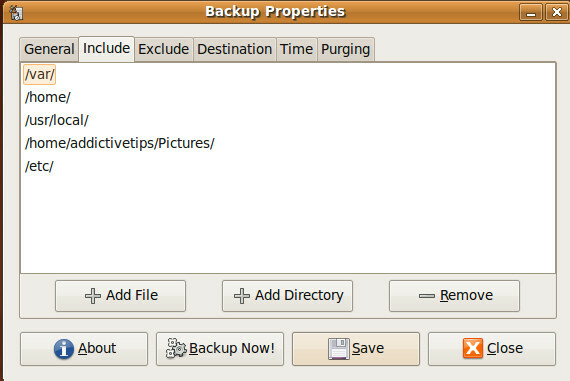
من عند المكان المقصود علامة التبويب ، يمكنك تغيير دليل الوجهة لتخزين النسخ الاحتياطية. يمكنك تحديد أي دليل محلي أو موقع بعيد (FTP).

علامة التبويب "الوقت" تتيح لك تحديد وقت النسخ الاحتياطي للبيانات ، مثل يوميًا أو أسبوعيًا أو شهريًا. باختصار ، يتيح لك ضبط الوقت للنسخ الاحتياطية المجدولة.

بمجرد الانتهاء من الإعدادات ، انقر فوق حفظ. سيتم إنشاء النسخة الاحتياطية وفقًا لإعداداتك ، ويمكنك العثور على هذه النسخة الاحتياطية في الدليل / var / backup فقط إذا لم تقم بتغيير الوجهة الافتراضية.
الآن استعادة النسخ الاحتياطي أمر سهل للغاية. افتح النظام> الإدارة> استعادة النسخ الاحتياطي البسيطة من الفريق. سترى قائمة بالنسخ الاحتياطية المتاحة من النسخ الاحتياطية المتاحة.
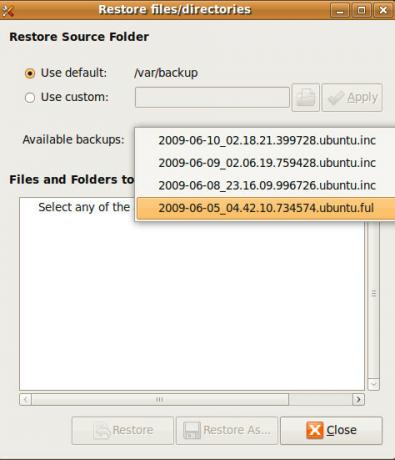
الآن ستعرض كل نسخة احتياطية قائمة بالأدلة المتوفرة فيها ، حدد الدليل الذي تريد استعادته وانقر عليه استعادة.

سيتم الآن استعادة النسخة الاحتياطية الخاصة بك. استمتع!
بحث
المشاركات الاخيرة
كيفية تحويل ملفات الفيديو على لينكس
هل لديك بعض ملفات الفيديو التي تريد تحويلها إلى تنسيق مختلف على كمب...
كيفية تثبيت سمة Orchis GTK على Linux
سمة Orchis GTK هي مظهر جميل ومسطح لسطح المكتب Linux. من حيث التصميم...
4 أفضل تطبيقات تصوير USB للاستخدام على Linux
هناك الكثير من تطبيقات التصوير USB الممتازة لمنصة Linux ، وهذا أمر ...



